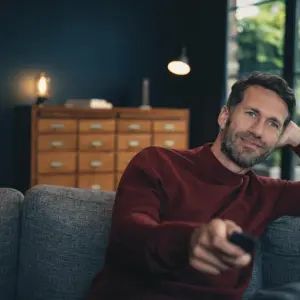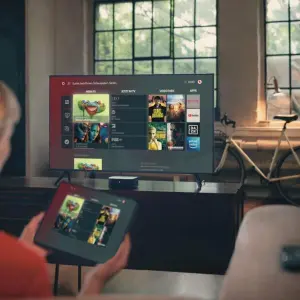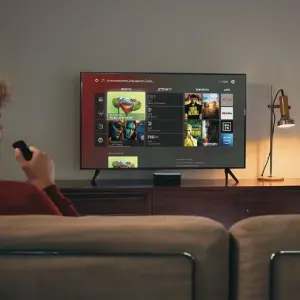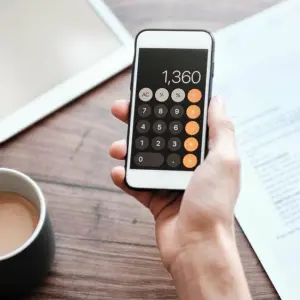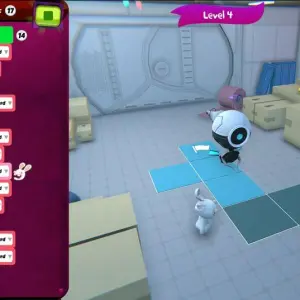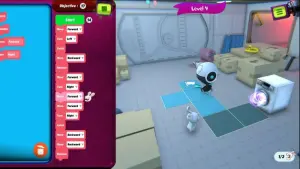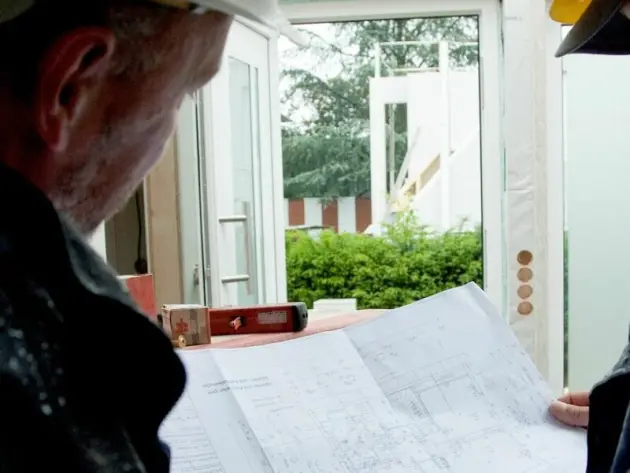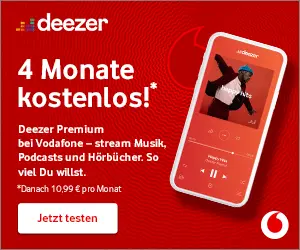Du überlegst, Dir die Vorteile von Vodafone GigaTV nach Hause zu holen oder hast Dir sogar schon eine GigaTV-Box zugelegt und eingerichtet? Dann verraten wir Dir, wie Du Dein TV-Programm aufzeichnen, die aufgenommenen Inhalte verwalten oder Inhalte mit der Timeshift-Funktion pausieren kannst. Jetzt erfährst Du mehr zu den Funktionen Deiner Die GigaTV 4K Box und die GigaTV Cable Box 2!
Mit GigaTV greifst Du auf Free-TV, Pay-TV und sogar Streamingdienste wie Netflix zu. Falls Du von diesem Angebot noch nicht gehört hast, schau am besten hier bei unserer Übersicht vorbei – dort findest Du alle Infos.
+++ Jetzt GigaTV von Vodafone buchen +++
GigaTV Aufnahmen: TV-Programm aufzeichnen und später genießen
Egal, ob ein Film, eine Show, ein Fußballspiel oder eine ganze Serie: Wenn Du nicht die Möglichkeit hast, Dir die TV-Ausstrahlung anzusehen, kannst Du Deine Lieblingsinhalte ganz einfach aufzeichnen. Die GigaTV 4K Box und die GigaTV Cable Box 2 bieten Dir mit ihrem 1 Terabyte (TB) großen Speicher Platz für zahlreiche TV-Lieblinge. Stelle bei der GigaTV Cable Box 2 sicher, dass sie mit der Festplatte verbunden ist um die GigaTV Aufnahmen zu starten.
Aufnehmen bei GigaTV: So geht‘s
Um bei GigaTV Aufnahmen zu starten, klickst Du bei de GigaTV 4K Box und der GigaTV Cable Box 2 auf das entsprechende Format im TV, im TV-Guide oder im TV-Guide Kompakt und drückst die Taste „Aufnehmen“.
Alternativ findest Du bei beiden GigaTV-Boxen die Aufnahme-Funktion auch unter den Detail-Infos einer Sendung. Wenn Du die Aufnahme über die Detail-Infos bestätigst, öffnet sich ein Fenster, bei welchem Du zwischen „Diese Folge“, „Ganze Staffel“ und „Alle Folgen“ wählen kannst. Das ist bei Serien besonders praktisch, denn Du kannst ganze Staffeln oder alle bislang verfügbaren Episoden der jeweiligen Produktion aufzeichnen. Anschließend werden die ausgewählten Folgen im TV-Guide rot hinterlegt und mit einem weißen Aufnahme-Symbol markiert.
Bei der GigaTV Cable Box 2 kannst Du einzelne Episoden einer Serie auch aufnehmen, indem Du zwei Mal die Aufnahme Taste drückst. Die Folgen, die aufgenommen werden, sind im TV-Guide mit einem durchgehend weißen Kreis mit R in der Mitte markiert.
Gut zu wissen: Solltest Du außerhalb von zuhause ein spannendes Format zum Aufzeichnen entdecken, kannst Du die Aufnahme auch unterwegs mit der GigaTV-App einplanen.

Welche Serie oder welchen Film willst Du als nächstes aufnehmen?
GigaTV Archiv: Aufgezeichnete Sendungen ansehen und verwalten
Sobald Du das ausgewählte TV-Programm aufgezeichnet hast, findest Du die Sendungen im Menü unter dem Punkt „Aufnahmen“. Im GigaTV Archiv der GigaTV 4K Box und die GigaTV Cable Box 2 navigierst Du Dich mit den Pfeiltasten durch die Aufzeichnungen. Mit der „OK“-Taste kannst Du auf Deiner Fernbedienung die Detail-Infos öffnen. Dort siehst Du, wo Du die Sendung abspielen kannst.
Auch geplante Aufnahmen werden unter dem Menüpunkt gelistet, sodass Du diese bei Bedarf auch wieder verwerfen kannst. Dazu klickst Du Dich in die Detail-Infos und wählst „Aufnahme abbrechen“. Wurde eine ganze Serienstaffel zur Aufzeichnung eingeplant, kannst Du außerdem noch entscheiden, ob nur die Folge oder die gesamte Staffel nicht mehr aufgenommen werden soll.
Auf dieselbe Weise kannst Du im GigaTV Archiv die Formate nach der Sichtung endgültig von Deiner Festplatte löschen. Dazu öffnest Du einfach die Detail-Infos und klickst die Option „Löschen“ an.
GigaTV Timeshift: Mit diesem Feature verpasst Du nie wieder einen TV-Moment
Dank der GigaTV Timeshift-Funktion kannst Du das TV-Programm pausieren, ohne es aufzuzeichnen. Das sogenannte zeitunabhängige oder zeitflexible Fernsehen gewährt Dir die Möglichkeit, Sendungen zu pausieren. So kannst Du beispielsweise an die Tür zu gehen oder einen Anruf entgegennehmen, aber verpasst dabei keinen Moment Deiner Lieblingshow. Bei der GigaTV Timeshift-Funktion Deiner GigaTV 4K Box und die GigaTV Cable Box 2 wird eine laufende Sendung im Hintergrund bis zu 90 Minuten aufgenommen. Mit den Tasten „Vorspulen“ und „Zurückspulen“ kannst Du innerhalb der aufgezeichneten Minuten an jede beliebe Stelle springen. Bei vielen Sendern kannst Du außerdem über die Funktion „Neu starten“ die ausgewählte Sendung erneut anschauen. Wurden die 90 Minuten ausgeschöpft, verschiebt sich der Start der Aufnahme.
Sobald Du GigaTV ausschaltest oder den Sender wechselst, wird die Aufzeichnung direkt verworfen. Nach dem Umschalten auf einen anderen Sender dauert es circa fünf Sekunden, bis Du das Feature wieder verwenden kannst. Angemerkt sei allerdings, dass Du bei den privaten Fernsehsendern aus lizenzrechtlichen Gründen nicht bei allen Sendungen von der GigaTV Timeshift-Funktion profitieren kannst.
Lieber bei GigaTV Aufnehmen oder die Timeshift-Funktion nutzen – wofür entscheidest Du Dich? Wir freuen uns über Deine Antwort in den Kommentaren!
Dieser Artikel GigaTV Aufnahmen, Archiv und Timeshift: Diese Funktionen machen Dein Fernseh-Erlebnis flexibel kommt von Featured!